Om du har en iPhone använder du förmodligen FaceTime. För de nya i spelet är FaceTime Apples videosamtalstjänst (som skype) som fungerarmellan Endast Apple-enheter.
Du kan använda den på Mac-datorer såväl som din iPhone, iPad och iPod Touch. Det är en fantastisk tjänst som visar högupplöst video och är väldigt lätt att använda.
För att komma igång behöver du en Apple ID för att ställa in FaceTime. Den här appen är standard på alla iDevices och Mac-datorer, men bara om du inte har den, ladda ner den från appbutiken. Apples grundregler är: du behöver OS X 10.7 och senare och kamera, antingen en in på din iDevice eller Mac eller en webbkamera från tredje part.
Så utan vidare, här är hur vi FaceTime
Innehåll
- Relaterade artiklar
- Konfigurera FaceTime
-
Ringa
- Du kan också starta ett FaceTime-samtal från Messages
-
Avsluta ett FaceTime-samtal
- FaceTime ringer med AirPods?
- Varför FaceTime är bäst
-
Gruppera FaceTime-samtal
- Läs mer om Group FaceTime i dessa artiklar:
- FaceTime för Apple Watch
-
Sammanfatta det!
- Relaterade inlägg:
Relaterade artiklar
- Fungerar inte Group FaceTime? Här är 8 sätt att fixa det idag!
- Hur man spelar in videosamtal på Mac inklusive FaceTime-samtal
- Hur man använder FaceTime Audio-funktioner på Apple Watch
- Varför fungerar inte FaceTime eller är inte tillgängligt? Hur man felsöker FaceTime för att åtgärda dina problem
Konfigurera FaceTime
- För att börja, på din iDevice gå till Inställningar > FaceTime och slå på den. För Mac, öppna FaceTime-appen
- Logga in med ditt Apple-ID och lösenord
- Ange ett e-postmeddelande. Så här kallar andra dig.
- Ditt e-post-ID är vanligtvis detsamma som ditt Apple-ID
- För iPhones är det vanligtvis ditt telefonnummer
- För att slippa krånglet med olika ID på olika Apple-enheter, använd samma ID för FaceTime på alla dina enheter.
- Du kan också ta emot samtal på alla dina Mac-datorer som är inloggade med samma Apple-ID
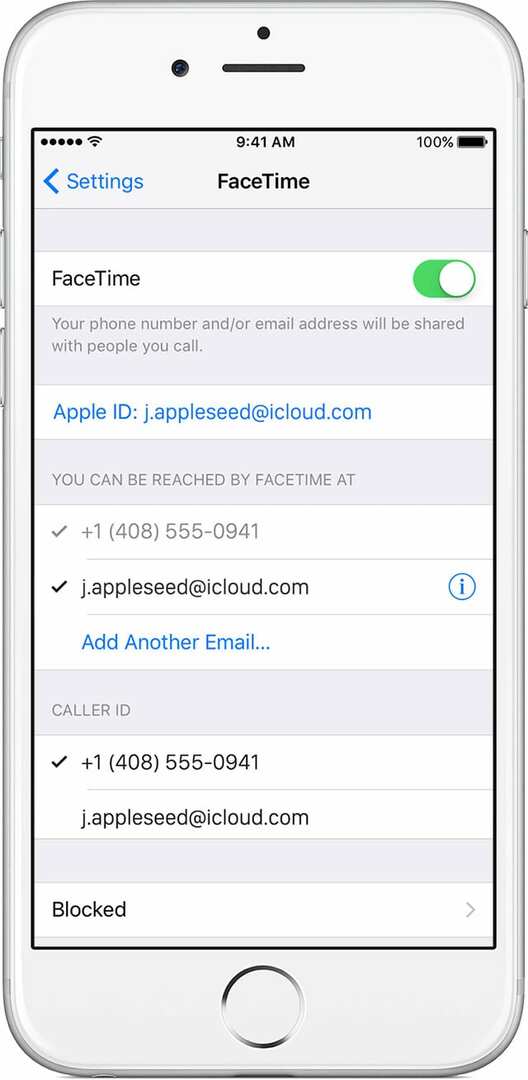
- Du kan också ta emot samtal på alla dina Mac-datorer som är inloggade med samma Apple-ID
Ringa
Att använda FaceTime är enkelt. Kontakter anropas inifrån Kontakter-appen eller direkt med FaceTime-appen.
- Öppna FaceTime och sök efter personen du vill ringa med namn, telefonnummer eller e-post
- Klicka på deras nummer eller e-post.
- En person kan ha flera kontaktpunkter
- Välj kameran för video- och ljudsamtal eller telefonikonen för samtal med endast ljud
- Ditt samtal initieras och du ser dig själv i kamerafönstret
- När den andra personen accepterar samtalet visas deras video
- Starta din konversation
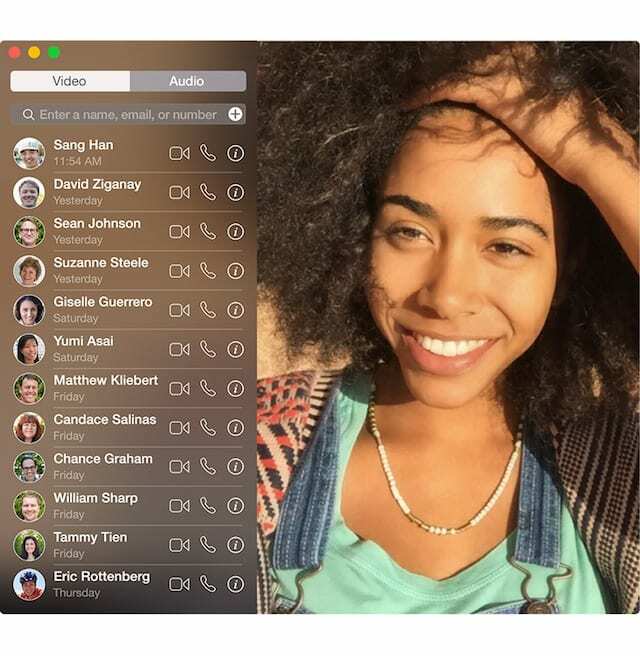
Du kan också starta ett FaceTime-samtal från Messages
- Du kan starta ett FaceTime-samtal direkt med personerna du iMessage med
- Öppna en textmeddelandetråd och tryck på profilbilderna eller namnen högst upp i meddelandet
- Tryck på FaceTime-ikon för videosamtal (eller tryck på telefonikonen för att ringa ett ljudsamtal)

Avsluta ett FaceTime-samtal
För att avsluta ett FaceTime-samtal, tryck på den röda X-knappen (kan också vara en röd telefonikon för äldre iOS-versioner) i FaceTime. 
Om du är på samtalet och ser det på skärmen, tryck på skärmen en gång och tryck sedan på den stora röda "x"-knappen.
Om du inte ser samtalet på skärmen, tryck på den gröna knappen eller bannern högst upp på skärmen för att återgå till FaceTime och tryck sedan en gång på skärmen och välj den röda x-knappen för att avsluta samtalet.
FaceTime ringer med AirPods?
Du kan också svara på eller avsluta samtal med dina AirPods!
- AirPods Pro: Tryck på kraftsensorn på någon av dina AirPods
- AirPods 2: Tryck på någon av dina AirPods
- AirPods 1: Dubbeltryck på någon av dina AirPods
Varför FaceTime är bäst
FaceTime är väldigt roligt! På iMac och Mac visar den stora skärmen en fantastisk bildkvalitet och ger ett ansikte åt dina konversationer. När din konversation väl börjar bleknar fönsterramarna bort så att du inte stör dig under ditt samtal. Du ser hur du ser ut under samtalet med en liten bild i din väns bild.

Om du får ett samtal och inte är på FaceTime visas ett meddelande som talar om att ett samtal kommer in. När du väl har konfigurerat ditt konto kommer du aldrig att missa ett samtal igen så länge du är nära en av dina enheter och den är på. Om du bestämmer dig för att sluta ta emot samtal, stäng helt enkelt av det i inställningarna.
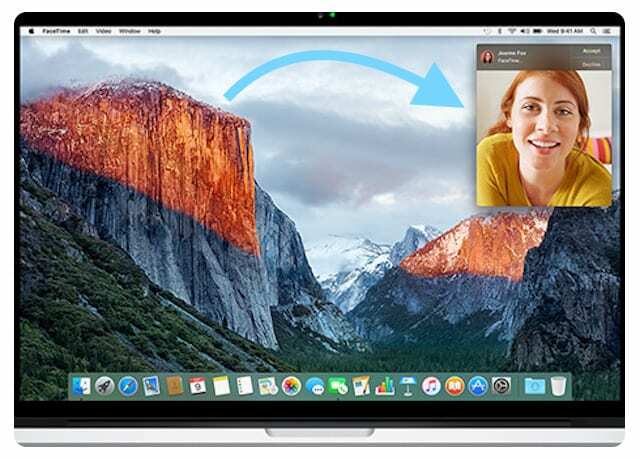
FaceTime stöder samtal upp till 720X1280 pixlar eller 720P High-Definition Video. Den inbyggda kameran på Mac-datorer stöder widescreen så att många personer får plats i ramen.
Gruppera FaceTime-samtal
FaceTime stöder också gruppsamtal med upp till 32 totalt deltagare i ett samtal, inklusive dig.
För att ringa och ta emot FaceTime-samtal med flera personer måste du och personerna du ringer använda macOS Mojave 10.14.3 tilläggsuppdatering eller senare, iOS 12.1.4 eller senare, eller iPadOS.
Läs mer om Group FaceTime i dessa artiklar:
- Så här grupperar du FaceTime med mer än en person på dina Apple-enheter
- Så här konferenssamtal med Group FaceTime på iPhone, iPad och Mac
- Fungerar inte Group FaceTime? Här är 8 sätt att fixa det idag!
FaceTime för Apple Watch
För dem med Apple Watches, watchOS låter Apple Watch-användare ringa FaceTime-ljudsamtal från sina handleder.
Apple Watch måste ansluta till samma Apple-ID som används på den medföljande iOS-iPhonen för att få tillgång till FaceTime-samtalstjänsten. 
Läs mer om FaceTime och din Apple Watch i den här artikeln: Hur man använder FaceTime Audio-funktioner på Apple Watch
Sammanfatta det!
Med FaceTime ringer du med bara ett klick! Det är så enkelt.
Oavsett om de har en Mac, iPhone, iPod eller iPad är det enkelt att ringa.
Om alla parter använder Apple-enheter har FaceTime stora fördelar jämfört med skype eller liknande appar för videosamtal. Apples FaceTime är så mycket vackrare och elegantare så välj det när du kan!